На iPhone, iPad и iPod touch можно записывать изображение с экрана вместе со звуком.
Запись изображения с экрана
![]()
- Перейдите в «Настройки» > «Пункт управления», затем нажмите кнопку «Добавить» рядом с функцией «Запись экрана».
- Откройте «Пункт управления» на iPhone или на iPad.
- Нажмите серую кнопку «Запись» , а затем дождитесь трехсекундного обратного отсчета.
- Выйдите из «Пункта управления», чтобы записать экран.
- Чтобы остановить запись, откройте Пункт управления и нажмите красную кнопку записи . Можно также коснуться красной строки состояния в верхней части экрана и выбрать «Остановить».
Откройте приложение «Фото» и выберите сохраненную запись экрана.
Некоторые приложения могут не разрешать записывать аудио и видео. Нельзя выполнять запись экрана и использовать повтор экрана одновременно.
Как записать видео с экрана iPhone без компьютера? Как записать скринкаст на айфоне?
Источник: support.apple.com
Как правильно пользоваться записью экрана на iPhone. Здесь все, что вам нужно знать
Запись экрана на Айфоне появилась еще в iOS 11. С того времени возможности этой функции не менялись. Запустил, сделал все, что нужно, отключил и отправил. Вроде бы, что еще нужно для счастливой жизни. Но в эпоху голосовых помощников и ассистентов очень не хватало активации записи экрана с помощью Siri.
В iOS 16.5 Apple решила исправить этот пробел и добавила Сири такую возможность. Вам достаточно просто попросить Сири сделать запись экрана, и все сработает автоматически. Больше не придется даже пользоваться Пунктом управления.
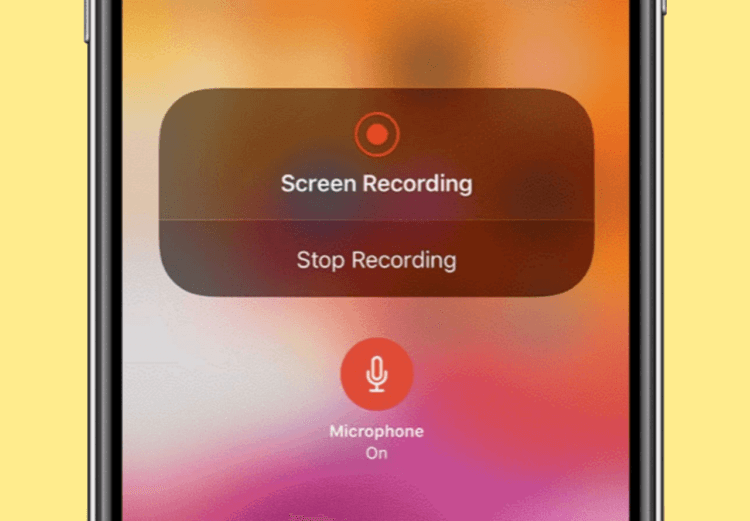
Записать экран на Айфоне можно в пару касаний
❗️ПЕРЕД ЧТЕНИЕМ СТАТЬИ РЕКОМЕНДУЕМ ПОДПИСАТЬСЯ НА НАШ ДЗЕН.
Правда, даже в этой ситуации есть небольшие неудобства. Если сформулировать запрос немного неверно, то вместо записи экрана можно получить обычный скриншот. В этом материале рассказываем, как пользоваться Siri для записи экрана и о других фишках этой функции.
Как сделать запись экрана на Айфоне
Для тех, кто не знает, как работает запись экрана без Siri, проведем небольшой ликбез. Чтобы ее было удобно активировать, Apple предусмотрела в Пункте управления отдельный переключатель. По умолчанию он там доступен, но если вы настраивали иконки и по незнанию удалили оттуда все лишнее, то вернуть переключатель записи экрана можно следующим образом:
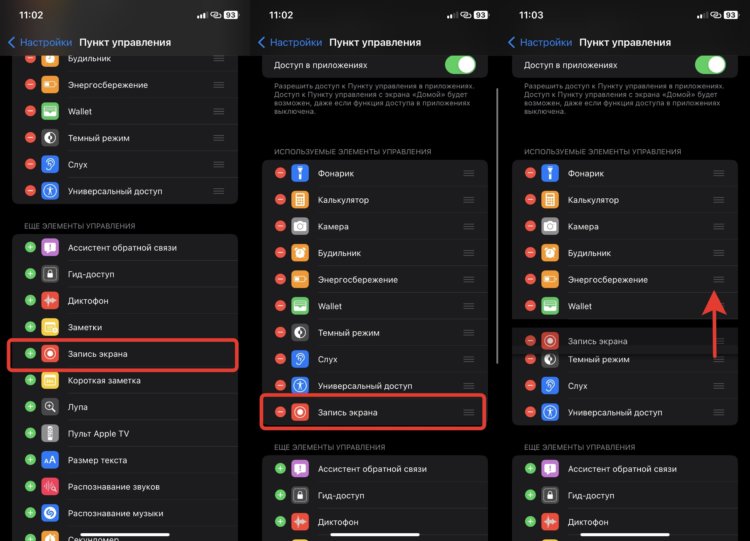
Фишки приложения Камера на iPhone
Держите эту кнопку в Пункте управления на всякий случай
- Откройте настройки на iPhone и перейдите в раздел “Пункт управления”;
- Пролистайте немного вниз и нажмите на зеленый “+” возле записи экрана;
- Переместите иконку, куда вам удобно, и выйдете из настроек.
❗️ПОДПИСЫВАЙСЯ НА ТЕЛЕГРАМ-КАНАЛ СУНДУК АЛИБАБЫ. РЕБЯТА ЗНАЮТ ТОЛК В КРУТЫХ ТОВАРАХ С Алиэкспресс
Теперь стоит поговорить про основные фишки этой функции, про которые далеко не все знают. Во-первых, когда вы активируете запись экрана, начинается обратный отсчет трех секунд. Сделано это для того, чтобы вы могли перейти в нужное приложение и начать запись именно оттуда. То есть никто не ограничивает вас тем, что запись необходимо начинать с Пункта управления.
Я бы даже вам посоветовал перед тем как начать запись, сразу открывать нужную программу. Тогда ваши скринкасты будут красивыми, без лишних вставок. Работает это следующим образом:
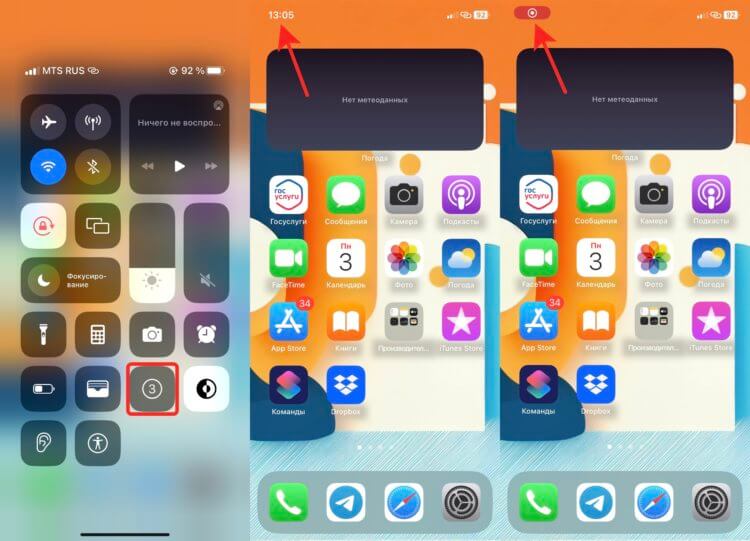
Пока идет обратный отсчет индикатор не появится
- Запустите приложение, в котором планируете сделать запись экрана или просто выйдете на рабочий стол;
- Откройте Пункт управления свайпом от правого верхнего угла вниз на iPhone с Face ID или вытяните его снизу вверх на iPhone с Touch ID;
- Нажмите кнопку записи экрана и, не дожидаясь окончания обратного отсчета, перейдите в нужное приложение. Как только в верхнем левом углу экрана появится красный индикатор, можете делать то, что хотите записать.
Как сделать запись экрана со звуком на Айфоне

Это самый быстрый способ остановить запись экрана
Теперь встает вопрос, как ее остановить. Здесь тоже есть несколько вариантов. Можно, как и в начале записи, открыть пункт управления и просто нажать на ту же кнопку, с которой вы запустили скринкаст. Но тогда у вас на видео будет видно, как вы открываете Пункт управления. Либо есть прикольный лайфхак, о котором знают далеко не все.
Просто нажмите на красный индикатор записи, и она сразу же остановится. Классно? Не то слово.
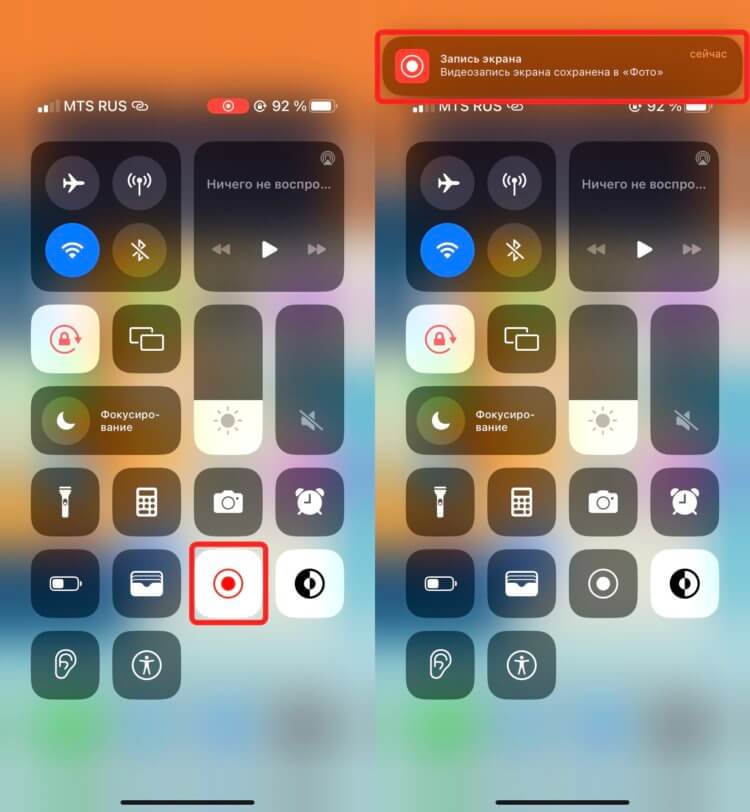
Все действия в Пункте управления тоже запишутся на видео
Кстати, на Айфоне можно сделать запись экрана со звуком. Для этого откройте Пункт управления и задержите палец на кнопке “Запись экрана”. В появившемся окошке активируйте микрофон и можете начинать. Все будет фиксироваться со звуком. Сразу стоит сказать, что не все приложения можно записать.
Например, при попытке снять какое-то кино в Кинопоиске вас ждет черный экран на итоговом видео. К тому же сделать запись экрана через сторонние приложения невозможно.
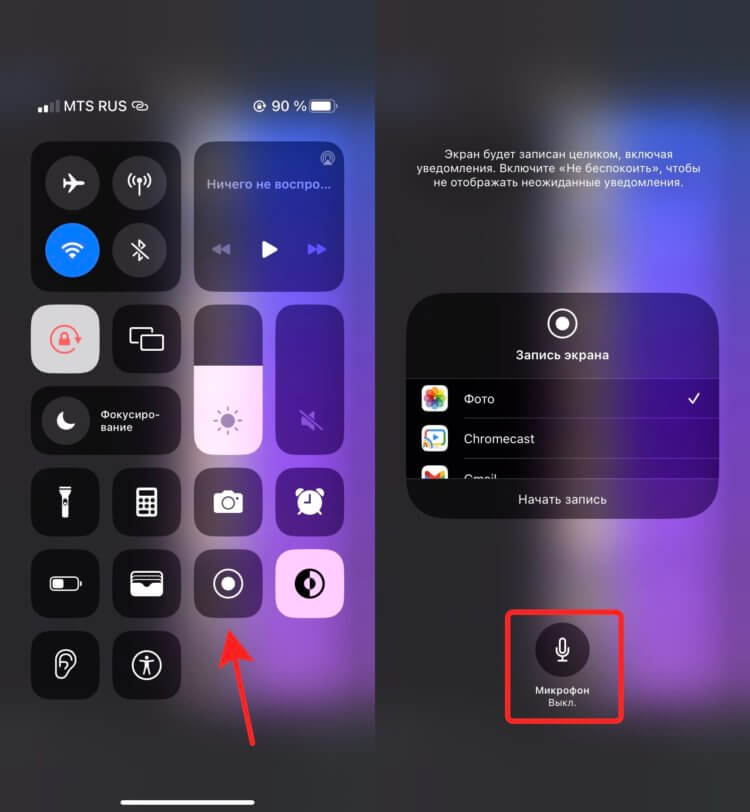
Если вам нужен звук, то обязательно активируйте микрофон
❗️ПОДПИСЫВАЙТЕСЬ НА НАШ ТЕЛЕГРАМ-КАНАЛ, ЧТОБЫ НЕ ПРОПУСТИТЬ САМЫЕ СВЕЖИЕ НОВОСТИ
Они все равно будут задействовать штатную функцию, а значит, индикатор будет постоянно вам об этом сигнализировать. Это ограничение сделано в iOS специально для защиты ваших данных. Явный пример, как это работает, вы можете посмотреть в материале про вывод изображения с iPhone на Андроид ТВ. Как раз приложение, которое я использую, активирует запись экрана и передает ее на телевизор в режиме онлайн.
Запись видео с экрана на Айфоне через Siri
Ну а теперь предлагаю посмотреть, как можно сделать запись экрана через Siri. Для этого вам потребуется iOS 16.5, которая в настоящий момент находится в стадии бета-тестирования. Установить ее теперь не так просто, как раньше. Мы даже сделали инструкцию, как теперь обновляться на бета-версии iOS. Подойдет даже публичная бетка:

- Если вы пользуетесь Siri на английском языке, то скажите: Start screen recording;
- Если вы пользуетесь Сири на русском, то скажите: Начни запись экрана.
У меня получилось запустить запись раза с пятидесятого, если не больше. По какой-то причине голосовой ассистент наотрез отказывался ее включать либо просто делал скриншот. Причем что на русском, что на английском достучаться до Siri было очень сложно. Рискну предположить, что это все из-за статуса прошивки. Надеюсь, что к релизу все работать будет значительно лучше.
Поэтому если вы хотите установить бета-версию iOS 16.5 только из-за этой возможности Siri, то делать этого не стоит. Мало того, что работает через пень-колоду так еще и могут возникнуть проблемы с другими приложениями, которые не оптимизированы под iOS 16.5. Если же вы все-таки рискнули ее поставить, то обязательно создайте свежую резервную копию, чтобы была возможность откатиться обратно. Тогда вы точно не потеряете важную информацию.
Источник: appleinsider.ru
Как записать видео с экрана iPhone или iPad при помощи RecordMyScreen
Почти год назад в AppStore появилось приложение Display Recorder. Оно позволяло записать видео с экрана iPhone и сохранить полученный результат. Всего несколько дней программа продержалась в магазине Apple, после чего цензоры убрали её от туда. Довольно полезная функция заинтересовала пользователей и до сих пор является востребованной.

Недавно в Cydia появился достойный аналог для этих целей под названием RecordMyScreen. Автор не стал испытывать судьбу и нервы работников App Store и сразу разместил свое творение в онлайн-магазине твиков – Cydia.
После установки приложения на рабочем столе появляется новая иконка, которая запускает саму программу. В ней находятся четыре вкладки. Первая содержит кнопки старта и остановки записи, вторая представляет собой простой файловый менеджер для управления готовыми файлами, на третей расположены настройки, а четвертая – информирует о разработчиках.

Отдельно стоит остановиться на настройках программы. Первая опция “Record”, пока кроме “Screen Only” не позволяет ничего выбрать, однако, дает основания предполагать, что автор в следующих версиях добавит возможность записывать параллельно видео с камеры устройства.Пункт “Video size” фактически устанавливает разрешение снимаемого видео.
Оно может быть равным разрешению экрана или половиной от него. При установке твика автор предупреждает, что получить видео с сумасшедшим разрешением на Retina iPad не удастся. Так, что снимая на планшете всегда стоит устанавливать значение “Half size”. Есть и функция принудительного поворота экрана. При указании любого из вариантов ориентация ролика будет соответствующей.
Кстати, RecordMyScreen активно сотрудничает с акселерометром и самостоятельно реагирует на перевороты устройства.
Присутствуют и две настройки записи звука. Первая задает частоту, а вторая стерео- или моно- режим. После настройки и нажатия кнопки “Record” нужно свернуть программу и снимать все происходящее на экране. Статус бар при этом будет сигнализировать о процессе записи и тапом по нему можно быстро вернуться в RecordMyScreen. Отснятое видео можно быстро отправить по почте, добавить в галерею или открыть в стороннем приложении.

В общем программа получилось довольно функциональной. Из своих замечаний отмечу небольшую глючность первой версии. На iPhone 4 приложение часто “вылетает” и процесс записи прерывается. Был замечен случай, когда отснятый ролик не открылся в галерее iOS. При записи на iPad 3 наблюдается снижение общей производительности и задержки при перелистывании экранов и пунктов меню.
Надеюсь, эти недостатки будут исправлены при последующих обновлениях.
В итоге имеем полноценный механизм для записи демонстрационного видео или обзоров игр и программ с возможностью записи в MP4 высокого качества. Программа поддерживает iPhone 5, 4, 4S, 3GS, iPod touch 3G, 4G и iPad 2, 3, 4, mini.
Чуть не забыл упомянуть о еще одной ключевой особенности – RecordMyScreen снимает видео в Safe Mode (безопасном режиме). Т.е. даже тогда, когда отключены все твики из Cydia.
За все это разнообразие автор не просит ни цента.
Источник: yablyk.com